为什么无法启动win10移动热点?
来源:系统家园
时间:2024-01-11 22:02:16 484浏览 收藏
编程并不是一个机械性的工作,而是需要有思考,有创新的工作,语法是固定的,但解决问题的思路则是依靠人的思维,这就需要我们坚持学习和更新自己的知识。今天golang学习网就整理分享《为什么无法启动win10移动热点?》,文章讲解的知识点主要包括,如果你对文章方面的知识点感兴趣,就不要错过golang学习网,在这可以对大家的知识积累有所帮助,助力开发能力的提升。
针对一些Win10用户,在尝试启用以太网、Wi-Fi或手机网络数据连接的情况下打开移动热点,却出现“我们无法设置移动热点,因为您的电脑未建立以太网、Wi-Fi 或手机网络数据连接。
win10移动热点为什么打不开
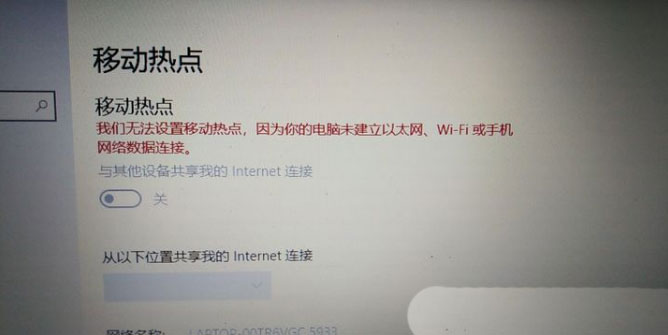
1、通过按下 Win + S 组合键,可以快速启动Windows 搜索功能,然后在搜索框中输入“控制面板”进行搜索,最后点击并打开控制面板应用程序。
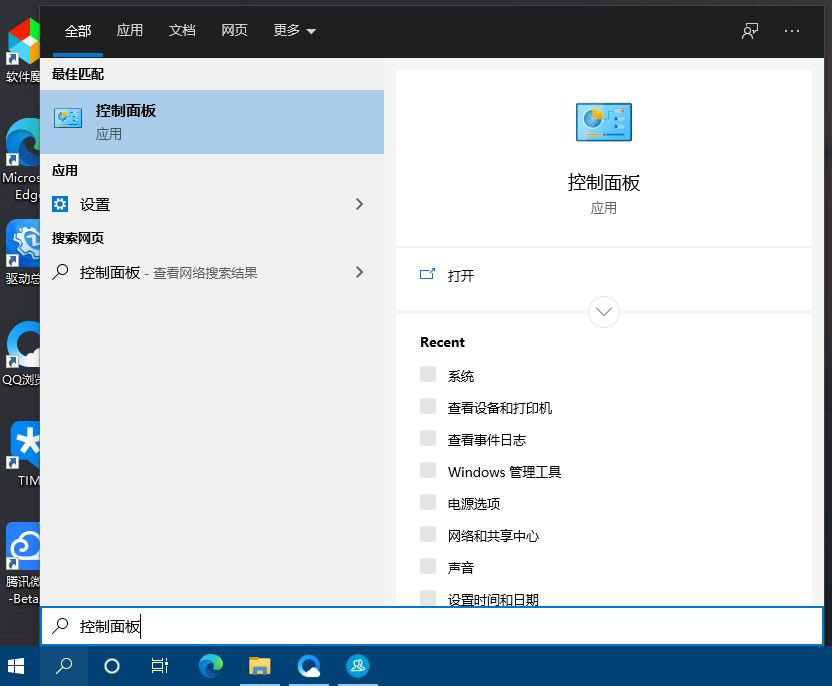
2、在控制面板窗口中,选择类别查看方式,然后点击“调整计算机的设置”下方的“网络和 Internet”选项。
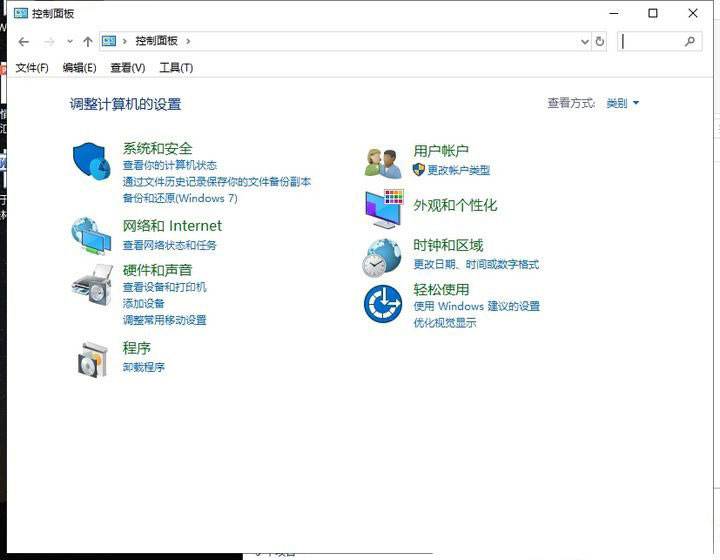
3、接下来,在“网络和 Internet”窗口中,单击“网络和共享中心”选项。
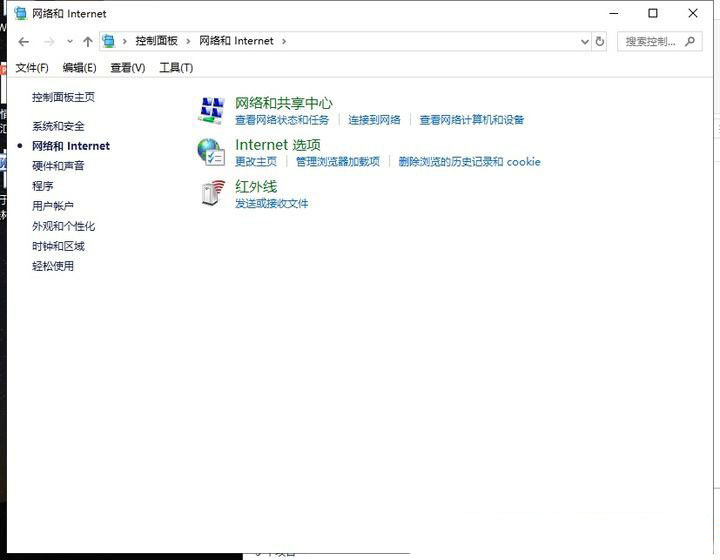
4、在“网络和共享中心”窗口的左侧,请点击“更改适配器设置”或在“活动网络”下,单击“以太网”选项。
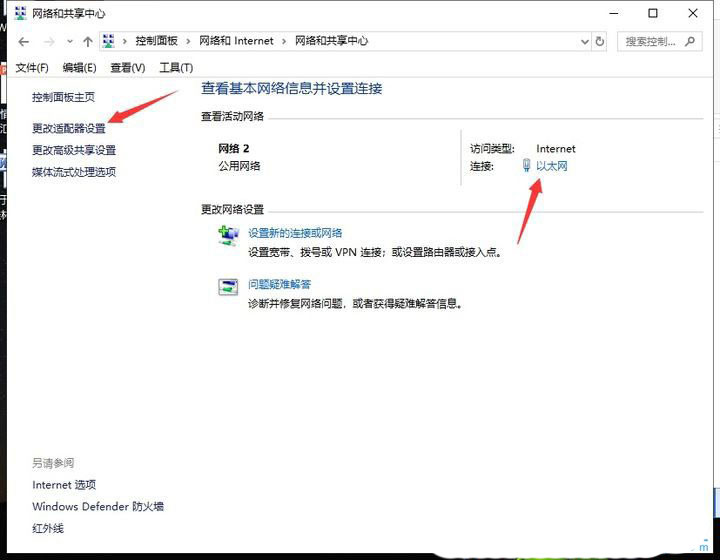
5、在“网络连接”窗口的“适配器设置”部分,双击已连接的网络图标。
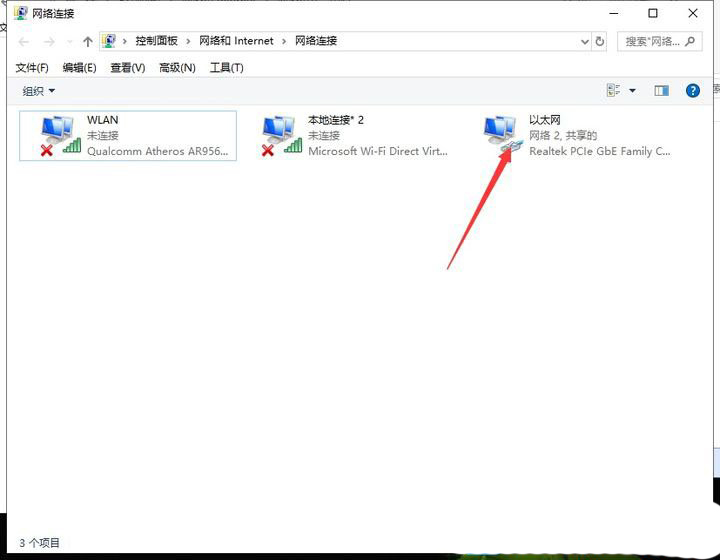
6、在“以太网 状态”窗口中,单击下方的“属性”按钮。
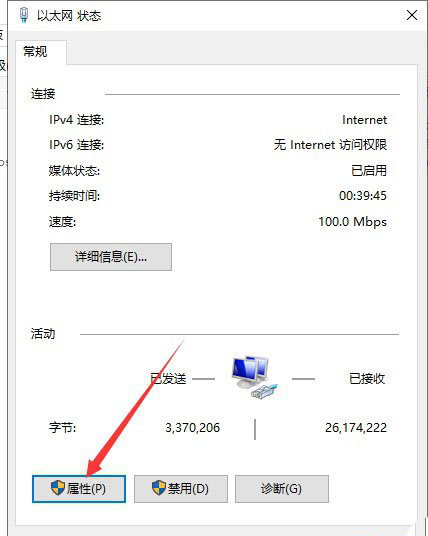
7、随后,点击“网络”选项卡旁边的“共享”选项卡。
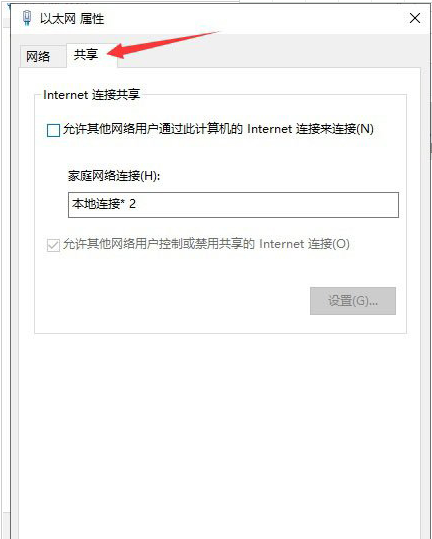
8、在“家庭网络连接”部分,选择“本地连接”选项,并勾选“允许其他网络用户控制或禁用共享的 Internet 连接”复选框。
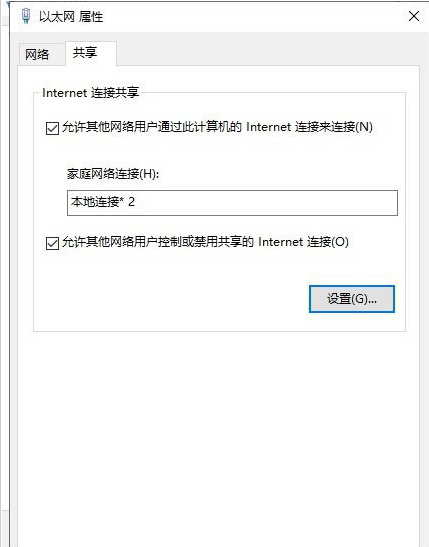
9、最后,返回移动热点设置位置,您会发现问题已经迎刃而解。
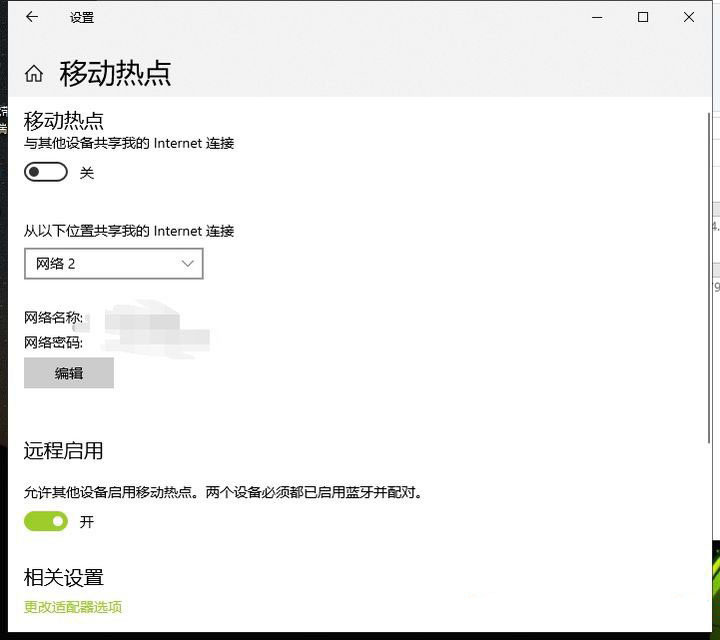
今天带大家了解了的相关知识,希望对你有所帮助;关于文章的技术知识我们会一点点深入介绍,欢迎大家关注golang学习网公众号,一起学习编程~
-
501 收藏
-
501 收藏
-
501 收藏
-
501 收藏
-
501 收藏
-
230 收藏
-
349 收藏
-
318 收藏
-
481 收藏
-
227 收藏
-
131 收藏
-
264 收藏
-
498 收藏
-
247 收藏
-
172 收藏
-
451 收藏
-
248 收藏
-

- 前端进阶之JavaScript设计模式
- 设计模式是开发人员在软件开发过程中面临一般问题时的解决方案,代表了最佳的实践。本课程的主打内容包括JS常见设计模式以及具体应用场景,打造一站式知识长龙服务,适合有JS基础的同学学习。
- 立即学习 543次学习
-

- GO语言核心编程课程
- 本课程采用真实案例,全面具体可落地,从理论到实践,一步一步将GO核心编程技术、编程思想、底层实现融会贯通,使学习者贴近时代脉搏,做IT互联网时代的弄潮儿。
- 立即学习 516次学习
-

- 简单聊聊mysql8与网络通信
- 如有问题加微信:Le-studyg;在课程中,我们将首先介绍MySQL8的新特性,包括性能优化、安全增强、新数据类型等,帮助学生快速熟悉MySQL8的最新功能。接着,我们将深入解析MySQL的网络通信机制,包括协议、连接管理、数据传输等,让
- 立即学习 500次学习
-

- JavaScript正则表达式基础与实战
- 在任何一门编程语言中,正则表达式,都是一项重要的知识,它提供了高效的字符串匹配与捕获机制,可以极大的简化程序设计。
- 立即学习 487次学习
-

- 从零制作响应式网站—Grid布局
- 本系列教程将展示从零制作一个假想的网络科技公司官网,分为导航,轮播,关于我们,成功案例,服务流程,团队介绍,数据部分,公司动态,底部信息等内容区块。网站整体采用CSSGrid布局,支持响应式,有流畅过渡和展现动画。
- 立即学习 485次学习
